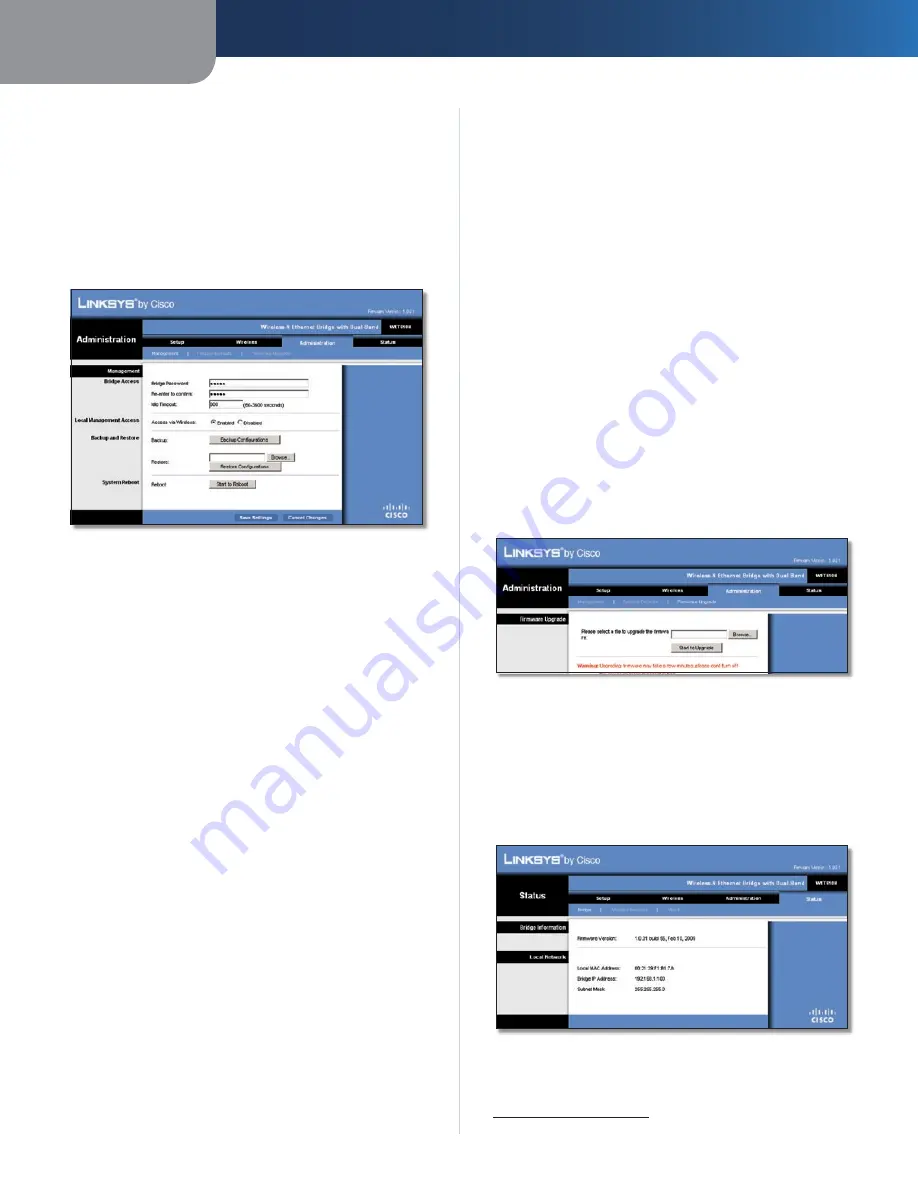
Capítulo 3
Configuración avanzada
10
Puente Ethernet Wireless-N de doble banda
Haga clic en
Save Settings
(Guardar parámetros) para guardar
los cambios o en
Cancel Changes
(Cancelar cambios) para
cancelarlos.
Administration > Management
(Administración > Gestión)
Utilice esta pantalla para gestionar las funciones específicas
del puente: acceso a la utilidad basada en -web, copia de
seguridad del archivo de configuración y reinicio.
Administration > Management (Administración > Gestión)
Administración
Acceso al puente
Utilice una contraseña para proteger el acceso a la utilidad
basada en web.
Bridge Password
(Contraseña del puente) Introduzca una
nueva contraseña para el puente.
Re-enter to confirm
(Confirmar contraseña) Vuelva a
introducir la contraseña para confirmarla.
Idle Timeout
(Tiempo de inactividad) El tiempo de inicio de
sesión se agota después del tiempo de inactividad que haya
especificado. El intervalo es de
60
a
3.600
segundos. El valor
predeterminado es
600
.
Acceso web
Access via Wireless
(Acceso de forma inalámbrica) Si
utiliza el puente en un dominio público donde se concede
acceso inalámbrico a los invitados, puede desactivar el
acceso inalámbrico a la utilidad basada en web del puente.
Si desactiva el parámetro sólo podrá acceder a la utilidad
web mediante una conexión con cable. Mantenga el valor
predeterminado,
Enabled
(Activado), para permitir el acceso
inalámbrico a la utilidad basada en web del puente o bien
seleccione
Disabled
(Desactivado) para bloquear el acceso
inalámbrico a la utilidad.
Copia de seguridad y restauración
Backup
(Copia de seguridad) Para realizar una copia de
seguridad del archivo de configuración del puente, haga
clic en
Backup Configurations
(Copia de seguridad de la
configuración). A continuación, siga las instrucciones que
aparecen en pantalla.
Restore
(Restaurar) Haga clic en
Browse
(Examinar) y
seleccione el archivo de configuración. Por último, haga clic en
Restore Configurations
(Restauración de la configuración).
Reinicio del sistema
Reboot
(Reinicio) Si desea reiniciar el puente, haga clic en
Start to Reboot
(Comenzar reinicio).
Haga clic en
Save Settings
(Guardar parámetros) para guardar
los cambios o en
Cancel Changes
(Cancelar cambios) para
cancelarlos.
Administration > Factory Defaults
(Administración > Parámetros
predeterminados de fábrica)
Use esta pantalla para restaurar los parámetros
predeterminados de fábrica del puente.
Parámetros predeterminados de fábrica
Restore All Settings
(Restaurar todos los parámetros) Si
desea restaurar los parámetros predeterminados de fábrica
del puente, haga clic en
Restore All Settings
(Restaurar
todos los parámetros). Los parámetros que haya guardado se
perderán al restaurar los parámetros predeterminados.
Administration > Factory Defaults (Administración > Parámetros
predeterminados de fábrica)
Administration > Upgrade Firmware
(Administración > Actualizar el firmware)
Utilice esta pantalla para actualizar el firmware del puente.
No actualice el firmware a menos que tenga problemas con
el puente o desee utilizar una función del nuevo firmware.
Administration > Upgrade Firmware (Administración > Actualizar el
firmware)
Antes de actualizar el firmware, descargue el archivo de
actualización del firmware del puente en el sitio web de Linksys,
www.linksysbycisco.com
.
Summary of Contents for Linksys WET610N
Page 1: ...USER GUIDE Wireless N Ethernet Bridge with Dual Band Model WET610N ...
Page 41: ...BENUTZERHANDBUCH Wireless N Ethernet Bridge mit Dual Band Modell WET610N ...
Page 82: ...GUÍA DEL USUARIO Puente Ethernet Wireless N de doble banda Modelo WET610N ...
Page 123: ...GUIDE DE L UTILISATEUR Pont Ethernet sans fil N avec double bande Modèle WET610N ...
Page 164: ...GUIDA PER L UTENTE Bridge Ethernet z Wireless N con Dual Band Modello WET610N ...
Page 205: ...GEBRUIKERSHANDLEIDING Dual Band Wireless N Ethernetbridge Model WET610N ...
Page 246: ...MANUAL DO UTILIZADOR Ponte Ethernet sem fios N com dual band Modelo WET610N ...
















































